
《迅雷》更改私人空间下载路径的操作方法
时间:2023-10-10作者:见字如面
《迅雷》更改私人空间下载路径的操作方法,它提供了一个私人空间下载路径的功能,让用户能够保护自己的下载文件不被人查看,然而,有时候这个私人空间的下载路径可能不是我们想要的,或者我们需要更改它来适应我们的需求,下面跟随我们去看看操作方法吧。
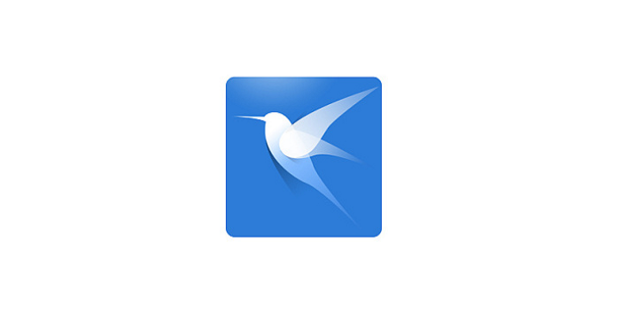
迅雷更改私人空间下载路径
1、先进入迅雷私人空间的【下载中】界面,然后点击界面下载任务右上角的【...】图标,接着选项【私人空间下载设置】选项。
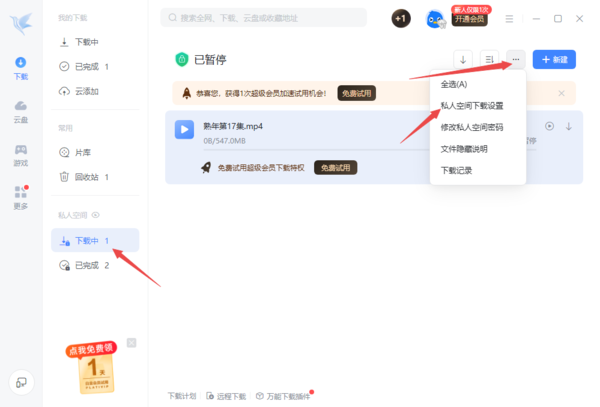
2、接着,大家就可以看到私人空间的下载存储目录位置了,点击该位置最右侧的【下拉箭头】,然后选择要更改的下载路径。
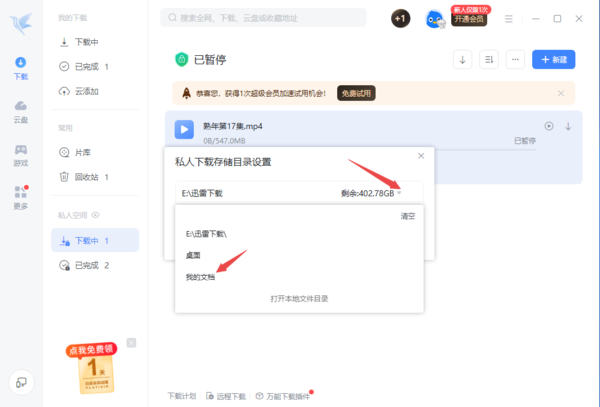
4、最后点击【确定】按钮即可。

操作指南
| 迅雷操作指南 | |||
| 测速 | 桌面图标 | 找回收站 | 修改字体大小 |
| 诊断故障 | 同时下载多个任务 | 打开自动抱团下载 | 匹配字幕 |
| 申诉 | 加入群聊 | 绑定新浪微博 | 开启云盘锁 |
| 打开云盘锁 | 快传下载 | 下载到手机本地 | 转到百度网盘 |
| 免费解压 | 解压文件 | 添加好友 | 无痕浏览 |
| 关闭陌生人私信 | 删除收藏 | 更换桌面图标 | 免费领取会员 |
| 关闭自动续费 | 私人空间的密码 | 私人空间下载路径 | 种子 |
| 磁力链接 | |||











